windows11本地账户管理员改名的方法 win11怎么重新设置管理员名称
更新时间:2024-02-18 11:33:00作者:zheng
我们在使用win11电脑的时候可以在设置中对电脑的账户信息进行修改,有些用户就想要修改win11电脑的管理员账户名称,但是却不知道win11怎么重新设置管理员名称,今天小编就给大家带来windows11本地账户管理员改名的方法,如果你刚好遇到这个问题,跟着我的方法来操作吧。
推荐下载:win11 iso下载
方法如下:
方法一:
1、首先我们按下键盘的“win+r”键进入运行,然后输入control进入控制面板。
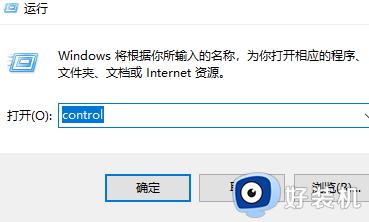
2、接着点击“用户账户”。
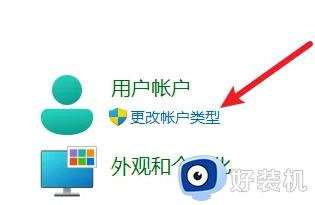
3、接着选择要更改的账户。
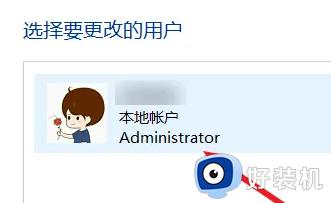
4、点击“更改账户名称”。

5、然后输入一个新名称在下方点击更改就可以了。
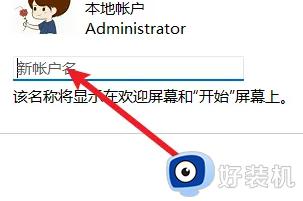
方法二:
1、右键此电脑,然后点击“管理”。
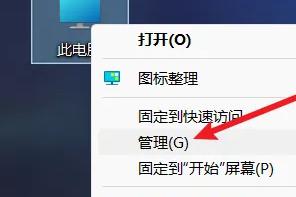
2、接着找到本地用户和组,点击用户。
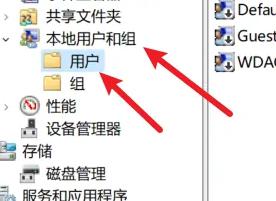
3、然后右键选择一个用户右键点击属性。
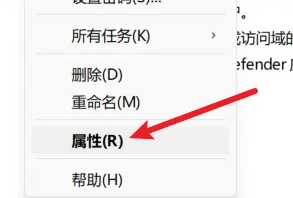
4、最后输入名称然后点击确定就可以完成设置了。
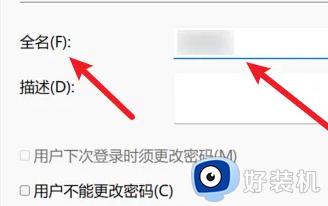
windows11本地账户管理员改名的方法就为大家介绍到这里了。若是你也遇到同样情况的话,不妨参考本教程操作看看!
windows11本地账户管理员改名的方法 win11怎么重新设置管理员名称相关教程
- windows11本地账户管理员改名怎么操作 win11怎么修改本地账户管理员名称
- windows11如何修改管理员名字 win11电脑管理员账户名称如何修改
- win11本地账户管理员改名的操作步骤 win11更改账户管理员名称教程
- 修改win11系统管理员名称的方法 win11本地账户管理员改名字操作步骤
- windows11管理员账户名字怎么改 win11修改管理员账户的方法
- windows11管理员账户名字怎么改 win11更改管理员账户名字的方法
- windows11如何修改管理员名字 win11更改管理员账户名字的方法
- win11怎么改账户管理员名字 win11修改管理员名称的方法
- w11怎么更改管理员账户名字 win11更改电脑管理员用户名的方法
- windows11更改管理员账户名称的步骤 win11电脑修改账户名怎么修改
- win11家庭版右键怎么直接打开所有选项的方法 win11家庭版右键如何显示所有选项
- win11家庭版右键没有bitlocker怎么办 win11家庭版找不到bitlocker如何处理
- win11家庭版任务栏怎么透明 win11家庭版任务栏设置成透明的步骤
- win11家庭版无法访问u盘怎么回事 win11家庭版u盘拒绝访问怎么解决
- win11自动输入密码登录设置方法 win11怎样设置开机自动输入密登陆
- win11界面乱跳怎么办 win11界面跳屏如何处理
win11教程推荐
- 1 win11安装ie浏览器的方法 win11如何安装IE浏览器
- 2 win11截图怎么操作 win11截图的几种方法
- 3 win11桌面字体颜色怎么改 win11如何更换字体颜色
- 4 电脑怎么取消更新win11系统 电脑如何取消更新系统win11
- 5 win10鼠标光标不见了怎么找回 win10鼠标光标不见了的解决方法
- 6 win11找不到用户组怎么办 win11电脑里找不到用户和组处理方法
- 7 更新win11系统后进不了桌面怎么办 win11更新后进不去系统处理方法
- 8 win11桌面刷新不流畅解决方法 win11桌面刷新很卡怎么办
- 9 win11更改为管理员账户的步骤 win11怎么切换为管理员
- 10 win11桌面卡顿掉帧怎么办 win11桌面卡住不动解决方法
